Google Slidesをおしゃれに作る方法
今回は簡単にそして時間をかけずにおしゃれなGoogle Slidesを作る方法を共有します。
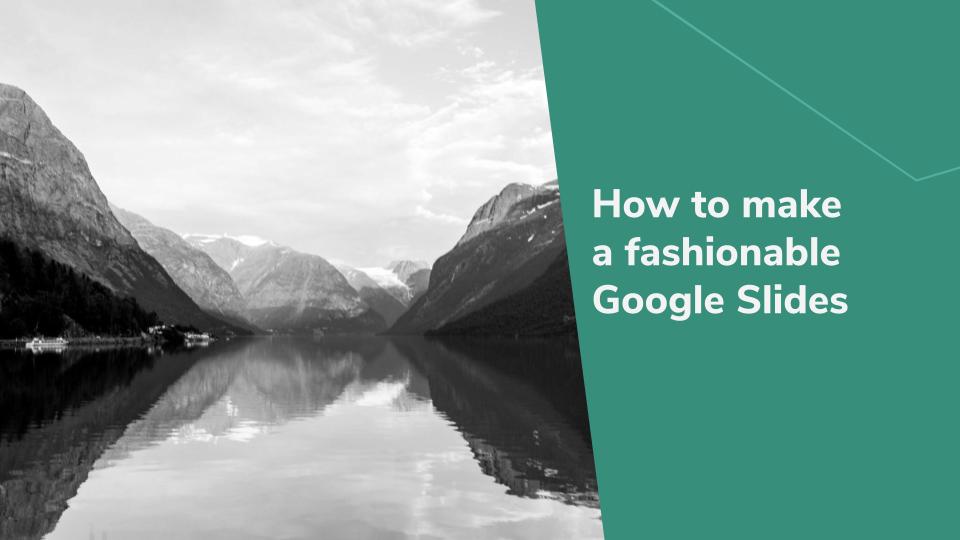
皆さんGoogle Slides使っていますか?
いつの間にかMicroSoft Office が定額になっていて、私もMacbookにしたのをキッカケにGoogleのコンテンツを使うようになりました。
今回は簡単にそして時間をかけずにおしゃれなGoogle Slidesを作る方法を共有します。
無論Googleアカウントを持っている前提で進めます。
目次
- Slidesgoでスライドをコピー
- Google Slidesでスライドを作成
1. Slidesgoでスライドをコピー
まずは下記にアクセス
Slidesgo
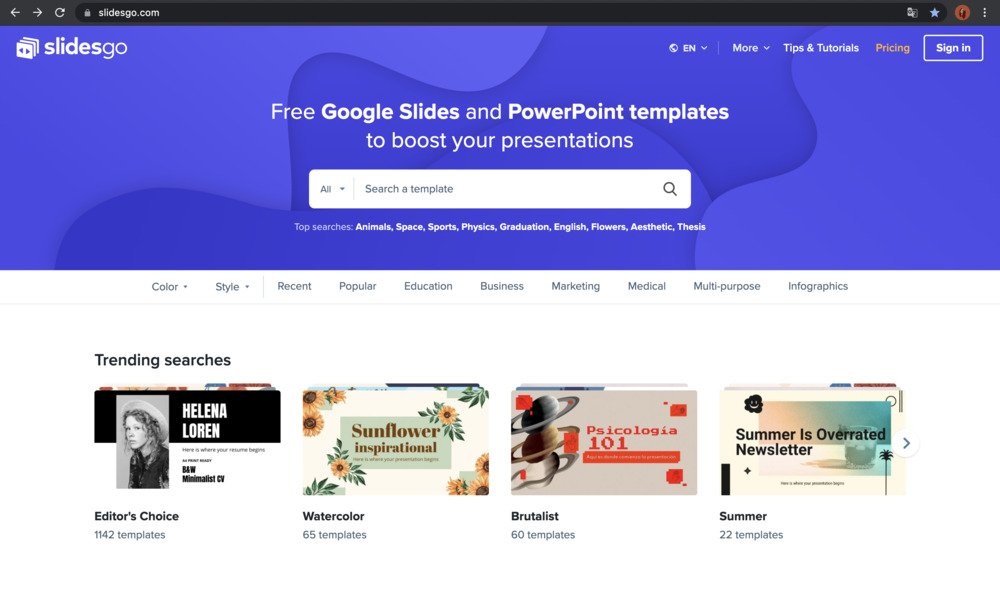
日本語は対応してないですが、手順さえ覚えれば問題ありません!
今回は こちら を選んでみました。
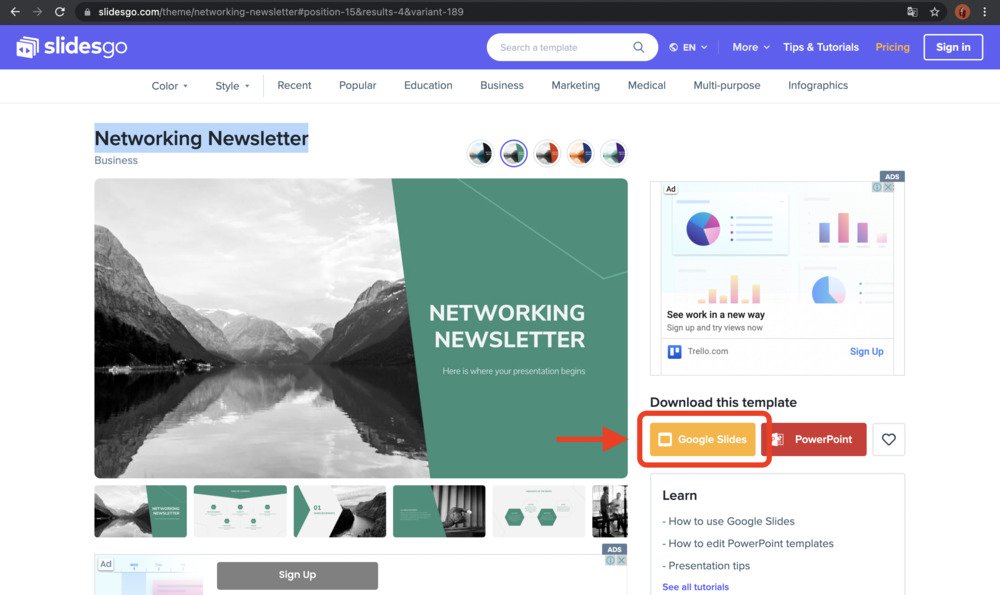
Google Slidesをプッシュして、下記の画面が表示されるので「コピーを作成」をプッシュ。
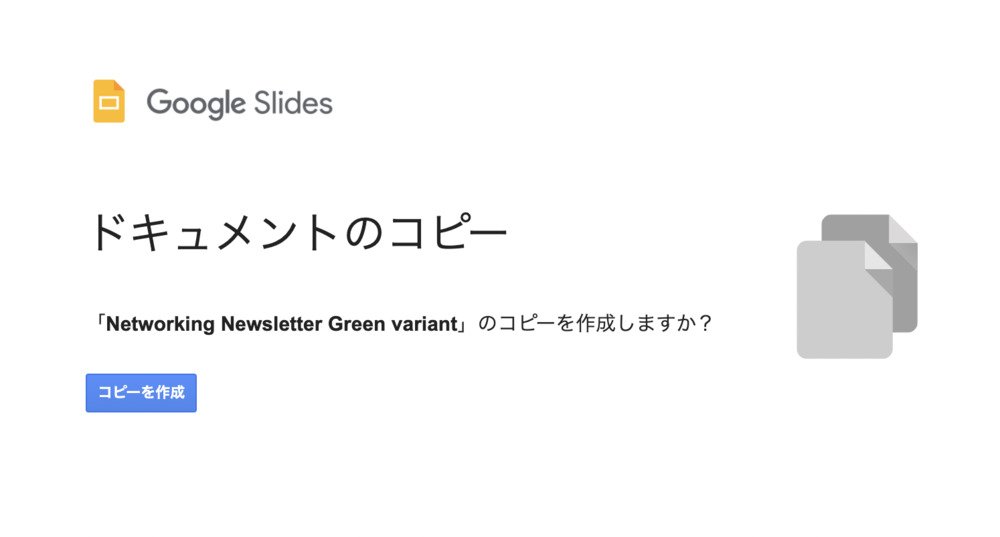
するとこんな感じでGoogle Slidesに推移します。
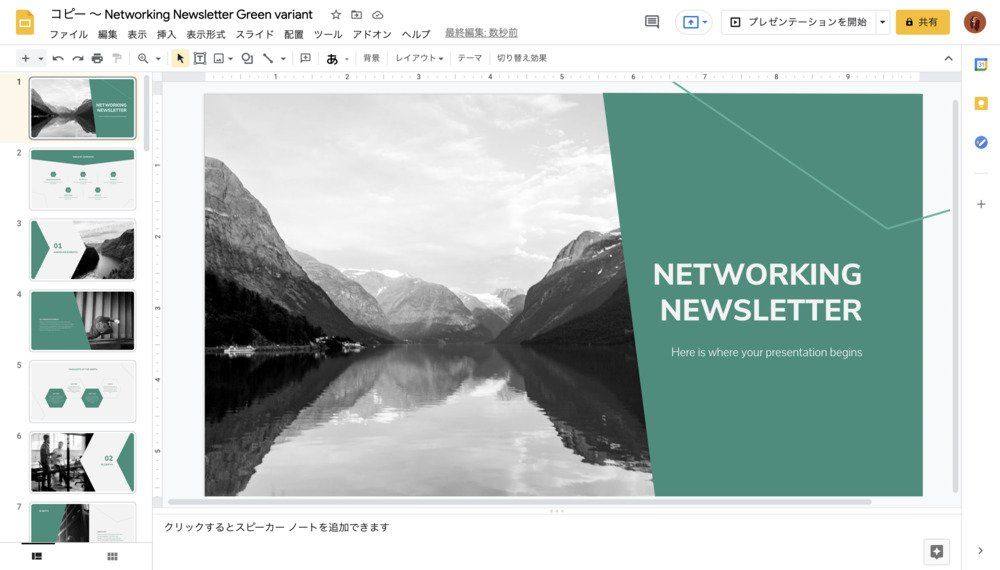
次のステップに進みましょう。
2. Google Slidesでスライドを作成
Google Slidesのトップに戻って、新規でスライドを作成します。
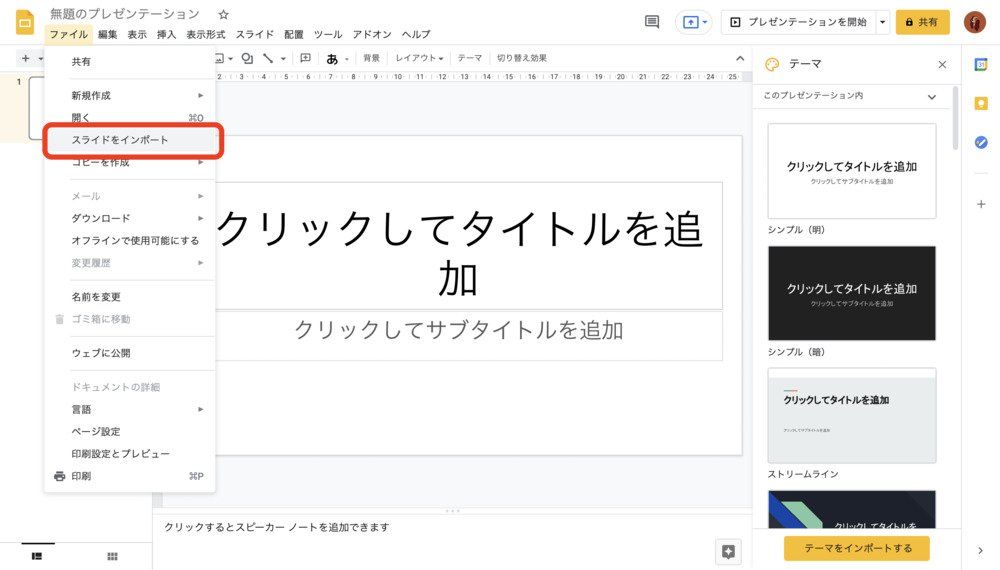
ファイルから「スライドをインポート」を選択、プレゼンテーションから先ほどコピーしたスライドを選んで「選択」をプッシュ。
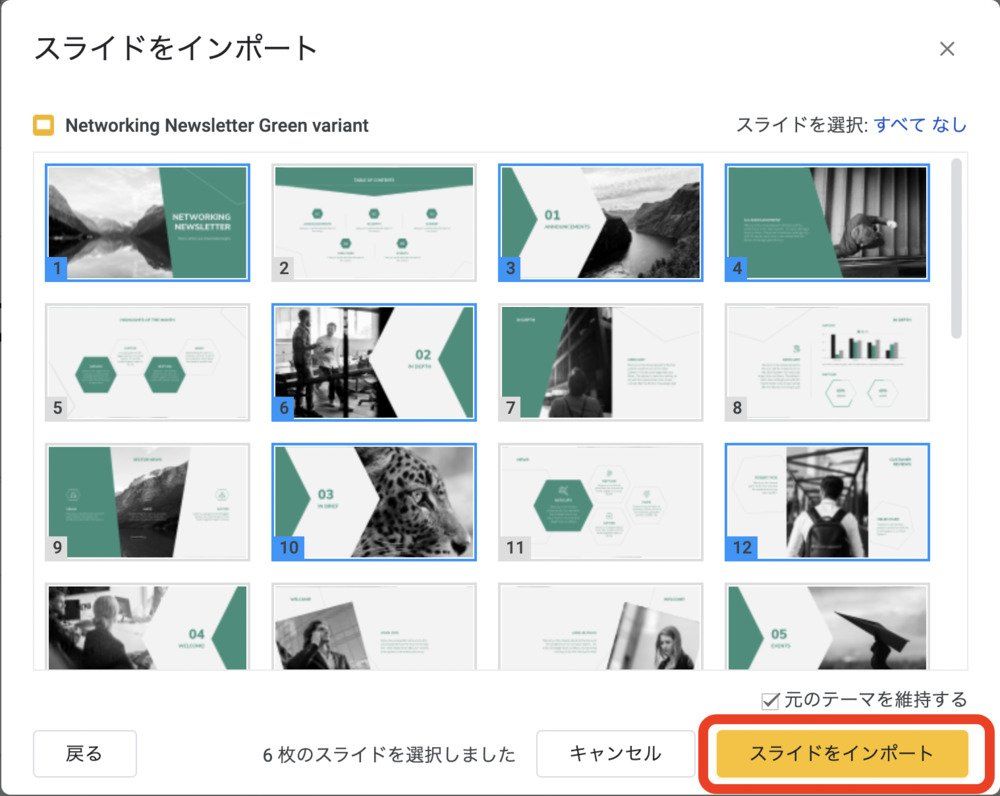
上記の画面からインポートしたいスライドを選んで、「スライドをインポート」をプッシュ。
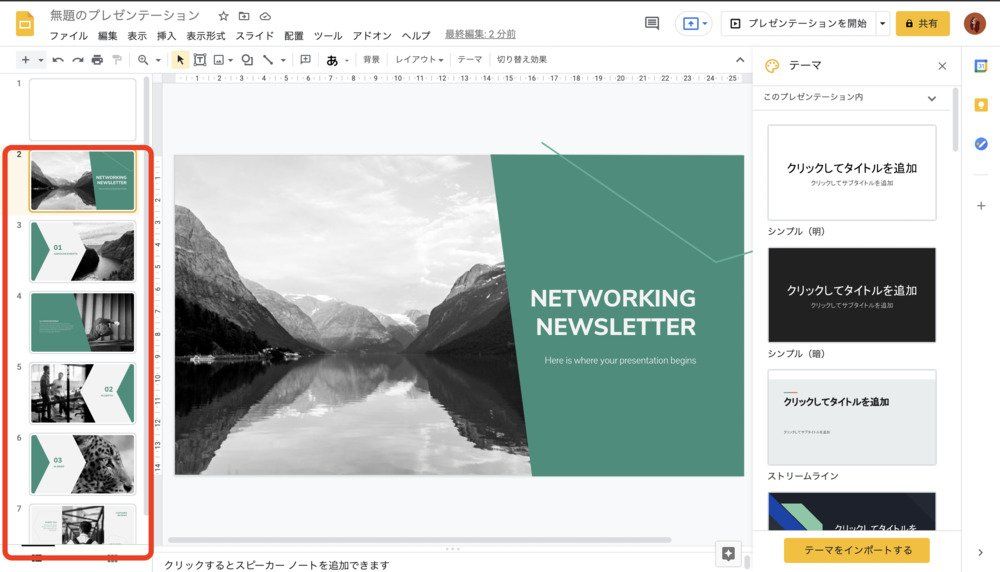
新しく作成したスライドにおしゃれなスライドをインポートすることができました!
後は編集するだけですね!
これで終わりです!
最後までありがとうございました!





Share this post
Twitter
Google+
Facebook
Reddit
LinkedIn
StumbleUpon
Pinterest
Email